Music (เพลง) : การทำ Genius Playlist (รายการเพลงอัจฉริยะ)
Genius Playlistคือรายการเพลงอัจฉริยะ ที่รวมเอาเพลงที่เข้ากันได้ดีจากคลังของคุณ มาไว้ในรายการ โดยอัตโนมัติ ซึ่งเพลย์ลิสต์ Genius จะได้รับการสร้างขึ้นหลังจากการกำหนดเพลงเริ่มต้น
เริ่มต้น Genius
เพื่อทำการเริ่มต้น Genius กรุณาลงชื่อเข้าใช้งาน Apple ID ของคุณที่ iTunes Store ก่อน วิธีการตรวจสอบ จากหน้าจอหลัก ไปยัง [Settings] > [iTunes & App Store]
⇒ วิธีการสมัคร Apple ID โดยไม่ต้องใช้บัตรเครดิต
แตะที่ [Genius Playlist]
เปิดแอพ Music (เพลง) ที่แถบรายการด้านล่างหน้าจอ แตะ[Playlists]หนึ่งครั้ง จากนั้น
รูดหน้าจอลงด้านล่าง จะมีรายการการ[Genius Playlist] ปรากฏขึ้น กรุณาแตะที่รายการ
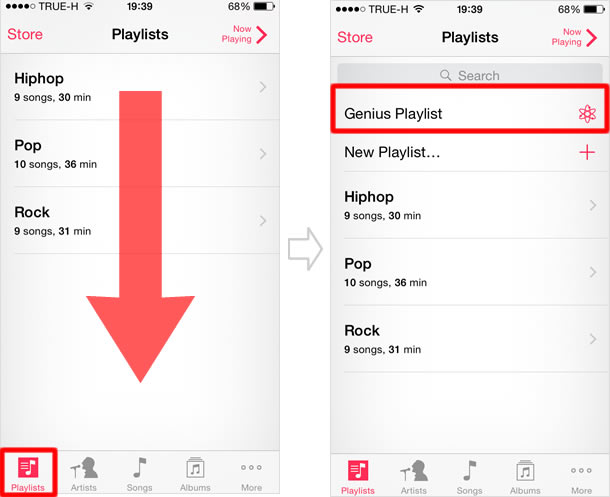
เปิดการใช้งาน Genius
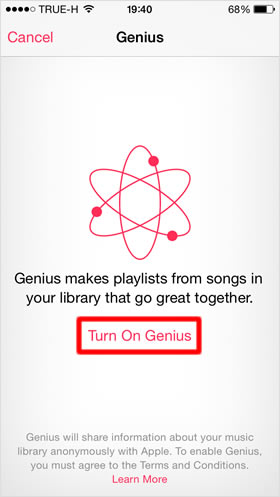
หากเพิ่งเคยใช้งาน Genius เป็นครั้งแรก หน้าจอตามภาพจะปรากฏขึ้น ให้แตะที่ [Turn On Genius]
ยอมรับข้อตกลงในการใช้งาน

รายละเอียดต่างๆและข้อตกลงในการใช้งานจะแสดง ให้แตะที่ [Accept] เพื่อยอมรับข้อตกลง และเชื่อมต่อข้อมูลจะเริ่มต้นขึ้น
แตะ [Done]
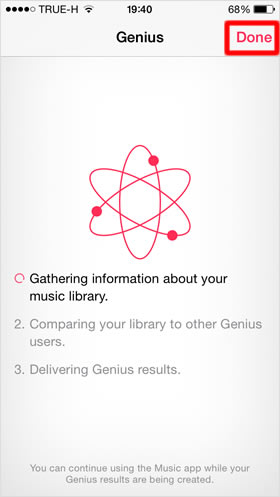
เมื่อการเก็บรวบรวมข้อมูลเสร็จสิ้น ให้แตะที่ [Done] ด้านบนขวามือ เพื่อเสร็จสิ้นการเปิดใช้งาน Genius
สร้าง Genius Playlist
แตะที่รายการ [Genius Playlist]
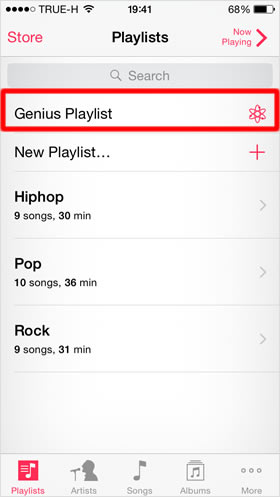
มาลองสร้าง รายการเพลงอัจฉริยะ กันดีกว่า
ในหน้าจอ Playlists แตะที่ [Genius Playlist] เพื่อเริ่มต้นการสร้าง
เลือกเพลงมาซักเพลง
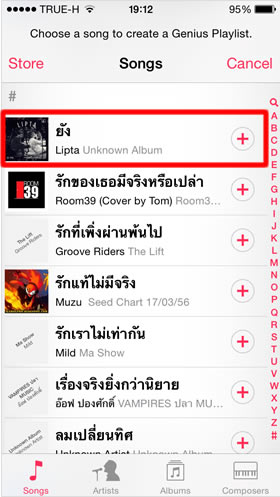
ต่อมาแตะที่รายการเพลงที่แสดงอยู่เพลงใดก็ได้ เพียงหนึ่งเพลง เพื่อสร้างรายการเพลงอัจฉริยะ
รายการเพลงอัจฉริยะถูกสร้างขึ้น
เพลงที่สามารถเข้ากันได้ดี กับเพลงที่คุณเลือกจะถูกเพิ่มเข้ามา อย่างรวดเร็ว (ในภาพตัวอย่างมีทั้งสิ้น 7 เพลง)
หากคุณแตะที่ [Genius Playlist] ที่เพิ่งสร้างขึ้น หน้าจอจะแสดงรายละเอียดเพลงที่อยู่ในรายการเพลงอัจฉริยะ
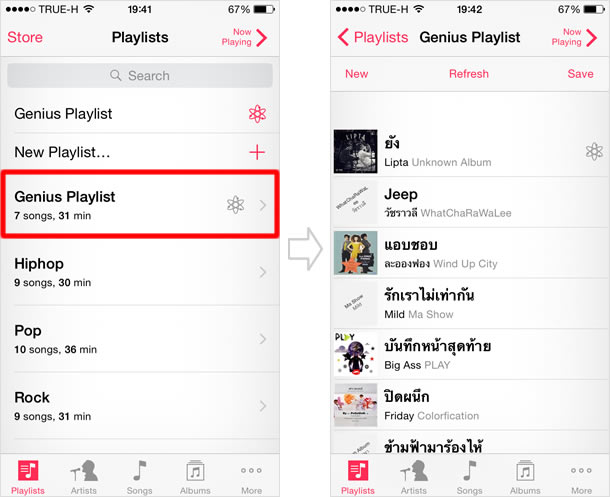
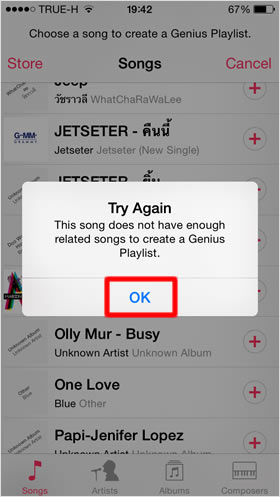
บ่อยครั้งที่เมื่อคุณกำหนดเพลงที่จะใช้สร้างรายการเพลงอัจฉริยะ แล้วไม่สามารถใช้เพลงดังกล่าวได้ เนื่องจากไม่มีเพลงอื่นที่สัมพันธ์กันกับเพลงที่คุณเลือก หรือมีไม่เพียงพอที่จะสร้างเป็นเพลย์ลิสต์ได้
ระบบจะแสดงป๊อปอัพหน้าจอดังกล่าว ให้ทำการแตะที่ [OK] และลองเลือกเพลงอื่นๆดู
ในขณะที่เล่นเพลงอยู่ ก็สามารถสร้าง เพลย์ลิสต์ Genius ได้เช่นเดียวกัน แต่อย่าลืมว่าคุณต้องมีการเปิดใช้งาน Genius เป็นที่เรียบร้อยก่อนแล้ว ในหน้าจอการเล่น แตะที่ [Create] > [Genius Playlist]
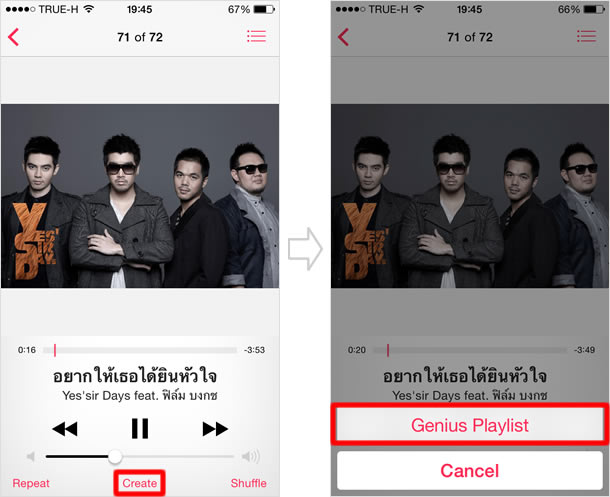
บันทึกเพลย์ลิสต์ Genius
เวลาที่คุณสร้าง เพลย์ลิสต์ Genius หากไม่ได้ทำการบันทึก เพลย์ลิสต์ Genius ของคุณไว้ก่อน ที่จะสร้างรายการอื่่นๆเพิ่ม เพลย์ลิสต์ Genius ที่อยู่ก่อนหน้าจะหายไปเพราะการสร้างใหม่จะทับรายการเดิมไป จนถึงรายการล่าสุด แต่หากมีการบันทึกเรียบร้อยแล้ว เพลย์ลิสต์ Genius เดิมจะไม่ถูกสร้างทับ
แตะที่ [Save]
ในหน้าจอ Genius Playlist ให้แตะที่รายการ [Save] ที่อยู่มุมบนด้านขวา และเมื่อมีการบันทึกเรียบร้อยแล้ว รายการ [Save] ที่แถบเมนูจะหายไป
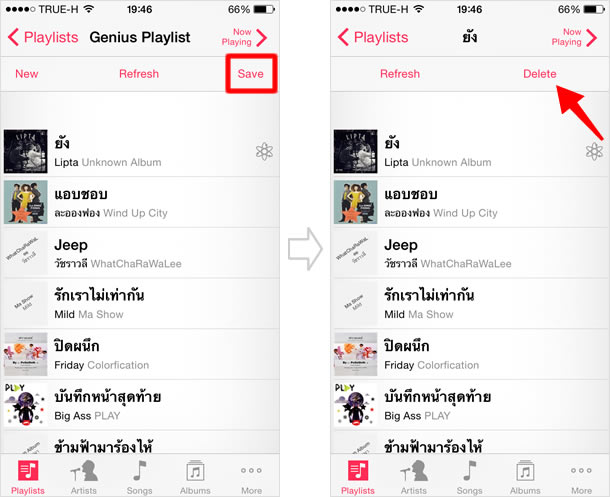
เสร็จสิ้นการจัดเก็บ
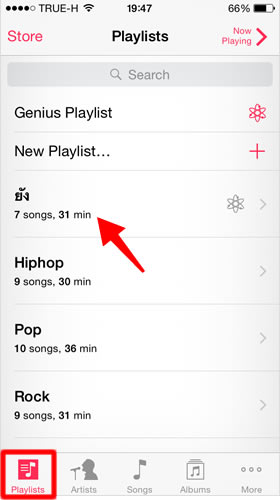
เมื่อคุณแตะที่แถบเมนู [Playlists] ด้านล่างหน้าจอ รายการเพลงที่เป็นชื่อเดียวกันกับเพลงที่คุณเลือกไว้ตั้งแรก จะแสดงอยู่
ทีนี้เมื่อคุณต้องการสร้าง Genius Playlist ใหม่ ของเดิมก็จะไม่หายไป และไม่บันทึกทับรายการเพลงดังกล่าว
ปรับปรุงแก้ไข เพลย์ลิสต์ Genius
บางครั้งในการ Genius ก็ไม่ได้ตรงตามความพอใจของคุณ เสมอไป หรือเวลาที่คุณมีการเพิ่มเพลงใหม่ลงในคลังของคุณ แล้วต้องการให้ เพลย์ลิสต์ Genius ได้รับการอัพเดท
[Refresh] กรุณาแตะที่แถบรายการนี้ เพื่อปรับปรุงข้อมูล เพลย์ลิสต์ Genius ของคุณ ซึ่งในแต่ละครั้งที่แตะ ก็เป็นไปได้ว่า เป็นการสลับแค่ตำแหน่งของบางแทร็ค หรือ เป็นแค่การเปลี่ยนแปลงเล็กๆน้อยๆ ไม่ใช่เปลี่ยนแปลงทุกแทร็ค
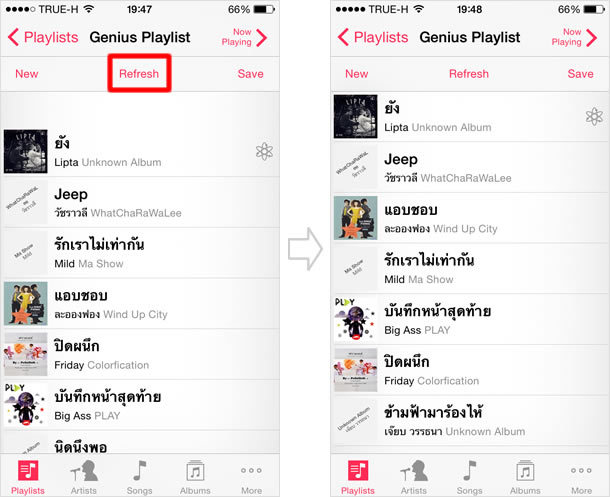
ใน เพลย์ลิสต์ Genius บางครั้งอาจมีการดึงเพลง ที่คุณไม่ชอบ หรือไม่ต้องการจะให้อยู่ในรายการ ก็สามารถทำการลบออกได้โดย รูดรายชื่อเพลงดังกล่าวไปทางด้านซ้ายมือ จากนั้น ปุ่ม [Remove] จะปรากฎขึ้นที่ด้านขวา ให้ทำการแตะ
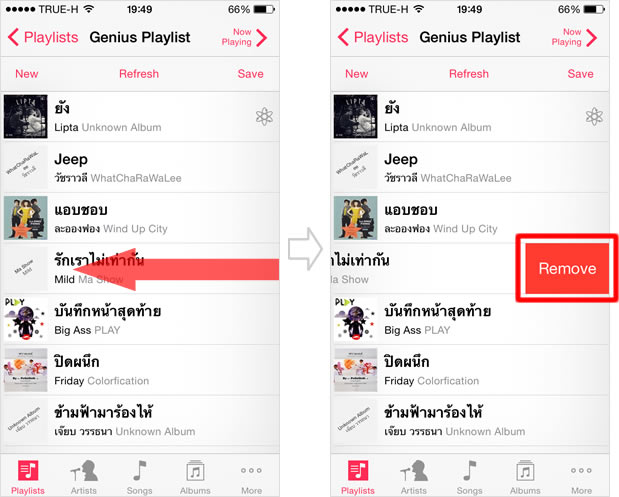
การแทนที่ เพลย์ลิสต์ Genius เดิมที่สร้างขึ้น
แตะรายการ [New]
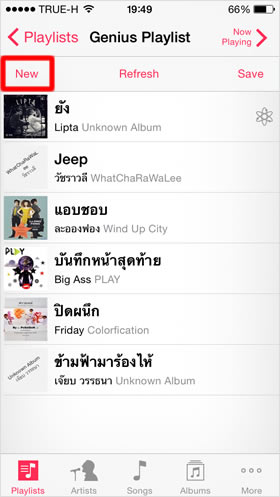
หลังจากทำการสร้าง เพลย์ลิสต์ Genius แล้ว ต้องการแทนที่ เพลย์ลิสต์ Genius ที่สร้างขึ้น(กรณีนี้ทำได้กับ เพลย์ลิสต์ Genius ที่ยังไม่ได้รับการบันทึกเท่านั้น)
แตะที่แถบรายการ [New] เพื่อเริ่มการแทนที่
เลือกเพลงอื่นๆ
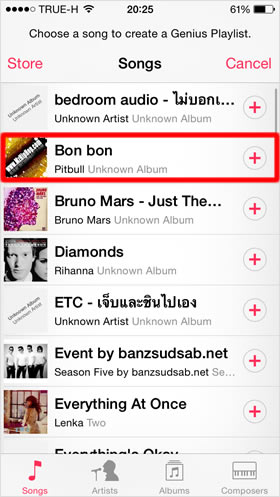
ให้เลือก 1 เพลง ที่มีความแตกต่างกับเพลงที่เลือกครั้งแรก
เพลย์ลิสต์ Genius ได้รับการแทนที่
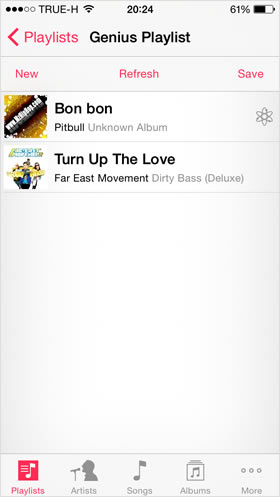
จากนั้น เพลย์ลิสต์ Genius ใหม่จะถูกสร้างขึ้นแทนที่ เพลย์ลิสต์ Genius เดิมของคุณ โดย รายการเพลงในเพลย์ลิสต์ จะเปลี่ยนแปลงไปความเข้ากันกับเพลงที่คุณเลือกไว้ก่อนหน้า
การลบ เพลย์ลิสต์ Genius
หาก เพลย์ลิสต์ Genius ได้รับการบันทึกแล้ว จะมีแถบรายการ [Delete] แสดงอยู่ กรุณาแตะเมื่อต้องการลบ จากนั้นจะมีป๊อปอัพแสดงขึ้นมา แตะที่รายการ [Delete Playlist] เพื่อลบ
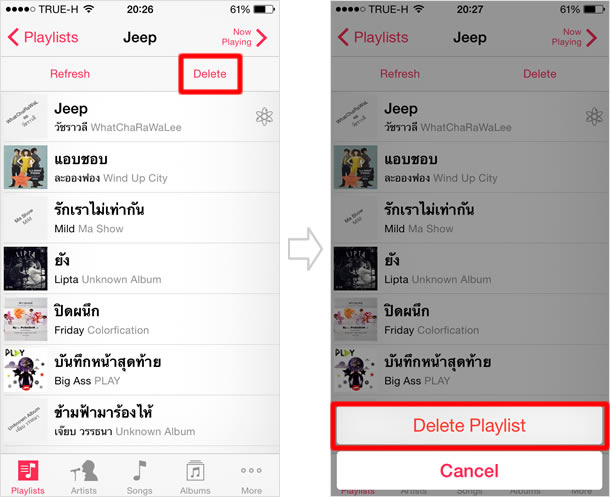
ส่วน เพลย์ลิสต์ Genius ที่ยังไม่ได้รับการบันทึก จะไม่สามารถลบทิ้งได้ คุณสามารถใช้รายการ [New] หรือ [Refresn] เพื่อปรับปรุงหรือเปลี่ยนแปลง เพลย์ลิสต์ Genius นั้นแทน
|
|
|
บทความที่เกี่ยวข้อง
App ประจำเครื่อง
| ・วิธียกเลิกส่ง บนแอป เมล (Mail) |
| ・วิธีใช้กล้องอัลตร้าไวด์ / กล้องไวด์ / กล้องเทเลโฟโต้ |
| ・วิธีใช้ iPhone วัดแนวระนาบ |
| ・วิธี สแกนเอกสาร ด้วยแอพ โน้ต (Notes) |
| ・วิธีใช้ แอพ โน้ต (Notes) พร้อมฟังก์ชั่นต่างๆที่คุณคาดไม่ถึง |
| ・วิธีบันทึกวิดีโอแบบสโลว์โมชั่น |
| ・iPhone 14: วิธีใช้โหมดกลางคืน (กล้อง) |
| ・วิธีบันทึกวิดีโอแบบไทม์แลปส์และวิธีปรับแต่งแก้ไข |
| ・วิธีใช้งานแว่นขยาย บน iPhone |
| ・วิธีใช้ โหมดภาพถ่ายต่อเนื่อง ( Burst Mode ) |
| ⇒ อ่านเพิ่มเติม |
